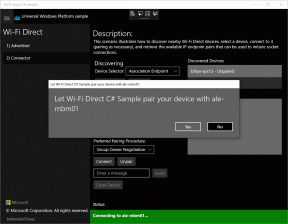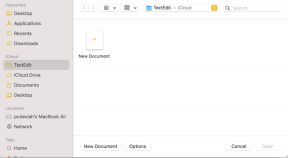10 nejlepších způsobů, jak opravit přepis jasu aplikace Netflix na Androidu
Různé / / November 29, 2021
Éra stříhání kabelů konečně dohání, protože se neomezujeme pouze na televizi pro videoobsah. Se službami OTT, můžeme streamovat videa na našich mobilních telefonech, počítačích a tabletech. Lidé v metru nebo v čekárně rádi sledují své oblíbené pořady Netflix na svých telefonech. Aplikace Netflix však může u vybraných telefonů Android potlačit jas a narušit zážitek.

Aplikace Netflix přepíše jas nastavený na telefonech. Aplikace Netflix je při přehrávání videa buď příliš tmavá nebo světlá, i když je nastavení jasu jiné. Pro ostatní se barvy na Netflixu zdají vybledlé.
Podívejme se, jak získat zpět úžasný zážitek z Netflixu vyřešením problému s jasem.
Poznámka: Aplikace Netflix neumožňuje pořizování snímků obrazovky obsahu prostřednictvím nativního procesu pořizování snímků obrazovky systému Android. Proto se dva snímky obrazovky v tomto příspěvku zobrazují s černým pozadím.
1. Restartujte telefon
Žádný postup odstraňování problémů by neměl začít bez restartování příslušného zařízení. Před vyzkoušením následujících oprav tedy restartujte telefon.
2. Upravte jas v aplikaci Netflix
Mnoho uživatelů Netflixu neví, že aplikace Netflix přichází s nativním nastavením pro změnu jasu. To je obvykle odpovědné za problém s jasem na Netflixu. Možná jste to změnili, a proto jsou vaše barvy Netflix buď tmavé, nebo světlé.
V nastavení aplikace Netflix nenajdete ovládání jasu. Místo toho je přítomen na samotné nyní přehrávané obrazovce. Chcete-li to použít, přehrajte si video na Netflixu. Poté jedním klepnutím na obrazovku zobrazíte ovládací prvky, jako je přehrávání, pauza, titulky atd. Na levé straně uvidíte posuvník. Posunutím nahoru nebo dolů můžete jas ovládat ručně, tj. zvýšit nebo snížit jas.

3. Použijte režim obrazu v obraze
Někteří uživatelé Netflixu navrhli přechod na režim obrazu v obraze Netflixu opravili problém s tmavou obrazovkou.
Zde jsou kroky:
Krok 1: Zvyšte jas telefonu pomocí nastavení telefonu.
Krok 2: Spusťte aplikaci Netflix a přehrajte video.
Krok 3: Stisknutím tlačítka Domů přehrajete video Netflix na vyskakovací obrazovce, tj. aktivuje se režim obrazu v obraze.
Krok 4: Klepnutím na ikonu přes celou obrazovku otevřete video v normálním režimu.

4. Aktualizujte aplikaci Netflix
Problém může být způsoben chybou v aplikaci Netflix. Chcete-li to vyřešit, měli byste okamžitě aktualizovat aplikaci z Obchodu Play.
Spropitné: Chybí vám neustále aktualizace aplikací? Zjistit jak sledovat, které aplikace vyžadují aktualizaci na Androidu a iOS.
5. Zakázat modré světlo nebo noční světlo
Pokud se problém vyskytne v určitou dobu, měli byste zkontrolovat naplánovanou funkci nočního nebo modrého světla. Když je aktivováno noční osvětlení, uvidíte na telefonu oranžovo-žlutý odstín.
Chcete-li to zkontrolovat, přejděte do Nastavení > Displej. Klepněte na Noc nebo Modré světlo. Zakázat naplánovanou funkci. Když jste u toho, pokud je aktuálně povolena, deaktivujte ji. Otevřete Netflix a zjistěte, zda video hraje s přesnými barvami.
Profesionální tip: Noční světlo nebo Modré světlo můžete povolit/zakázat také v rychlých nastaveních v systému Android.

6. Zakázat Video Enhancer
Na některých telefonech, jako je Samsung, najdete a nastavení vylepšení videa. Měli byste jej deaktivovat, abyste zjistili, zda je problém s jasem Netflix vyřešen nebo ne.
Chcete-li tak učinit, přejděte do části Nastavení > Pokročilá nastavení. Zakázat Vylepšení videa. Vylepšení videa můžete také najít pomocí vyhledávání v nastavení.
7. Zkontrolujte nastavení baterie
Měli byste se také podívat na nastavení baterie. Mnoho telefonů Android nabízí vysoce výkonný režim, který automaticky zvyšuje jas obrazovky. Měli byste jej změnit na jiné nastavení výkonu.
Chcete-li tak učinit, přejděte do Nastavení > Baterie > Režim napájení. Přepněte z aktuálního do jiných režimů.
Spropitné: Na telefonech Samsung najdete nastavení Baterie v nastavení Péče o zařízení.

8. Zkontrolujte aplikace třetích stran
Používáte aplikace třetích stran, které ovládají jas nebo monitorují teplotu vašeho telefonu? Měli byste je deaktivovat nebo odinstalovat, abyste zjistili, zda jsou odpovědné za problém s jasem Netflix. Pokud má váš telefon herní režim, zkontrolujte také nastavení monitoru teploty.
9. Znovu nainstalujte Netflix
Pokud vám výše uvedená řešení nepomohou, je čas odinstalovat Netflix z telefonu. To neovlivní vaše doporučení. Chcete-li Netflix odinstalovat, otevřete Obchod Play a vyhledejte Netflix. Klepněte na Odinstalovat. Po odinstalování restartujte telefon a poté jej znovu nainstalujte.
10. Nainstalujte Netflix pomocí APK
Pokud ani aktualizace ani odinstalace aplikace nevyřešila problém s jasem na Netflixu, měli byste nainstalovat jinou verzi pomocí APK. Můžeš buď upgradovat nebo downgradovat aplikaci abyste viděli, která verze vám vyhovuje. Někteří uživatelé Netflixu navrhli, že se vrátíme k Netflix verze 4.1 problém vyřešil. Aplikace by se samozřejmě lišila od té nejnovější a postrádala by určité funkce.
Čas změnit plán
Protože k problému dochází většinou u obsahu HDR (filmy a televizní pořady), můžete to také zkusit změna plánu Netflix na ten, který podporuje pouze HD. To by samozřejmě znamenalo, že nemůžete sledovat 4K videa, ale něco je lepší než nic dokud se problém zcela nevyřeší.
Další: Přemýšlíte, kde začít s úžasnými novými televizními pořady? Podívejte se na náš ručně vybraný seznam 7 nejlepších indických televizních pořadů na Netflixu, které stojí za to vyzkoušet.